windows10 无法更新怎么办 win10总是无法完成更新如何解决
电脑经常会需要进行各种更新来让电脑升级到新版本或者提高电脑安全性,可是更新的时候难免会遇到一些问题,比如近日就有部分windows10系统用户就遇到了无法更新的情况,很多人不知道该怎么办,大家别担心,本文这就给大家介绍一下win10总是无法完成更新的详细解决方法。
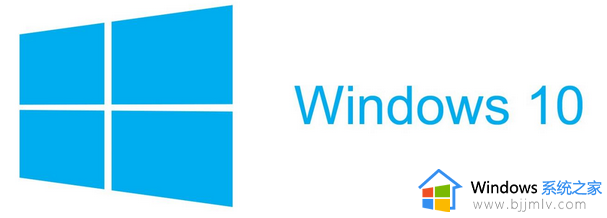
具体解决方法如下:
一、检查网络连接
1、确保电脑连接到稳定的网络,可以尝试重新连接或更换网络。
2、检查网络设置,确保没有设置任何限制或阻止更新的选项。
二、清除更新缓存
1、打开“控制面板”,选择“系统和安全”,点击“管理工具”。
2、找到“服务”,在列表中找到“Windows Update”服务。
3、右键点击“Windows Update”服务,选择“停止”。
4、打开文件资源管理器,进入C:\Windows\SoftwareDistribution文件夹。
5、删除文件夹中的所有内容。
6、回到“服务”列表,右键点击“Windows Update”服务,选择“启动”。
三、使用Windows更新故障排除工具
1、打开Windows设置,选择“更新和安全”。
2、点击“故障排除”,找到“Windows更新”。
3、点击“运行故障排除”,系统将自动检测并修复更新问题。
四、手动下载和安装更新
1、打开Windows设置,选择“更新和安全”。
2、点击“Windows更新”,查看是否有可用的更新。
3、如果有可用的更新,点击“下载”并等待下载完成。
4、下载完成后,点击“安装”并按照提示完成安装过程。
五、重置Windows更新组件
1、打开命令提示符,以管理员身份运行。
2、输入以下命令并按回车键:
net stop wuauserv
net stop cryptSvc
net stop bits
net stop msiserver
ren C:\Windows\SoftwareDistribution SoftwareDistribution.old
ren C:\Windows\System32\catroot2 catroot2.old
net start wuauserv
net start cryptSvc
net start bits
net start msiserver
3、关闭命令提示符,重新启动电脑。
以上给大家介绍的就是windows10 无法更新的详细解决方法,如果你有遇到一样情况的话,可以参考上述方法步骤来进行解决,希望帮助到大家。
windows10 无法更新怎么办 win10总是无法完成更新如何解决相关教程
- windows我们无法完成更新正在撤销更改怎么办 windows无法完成更新正在撤销怎么解决
- windows系统更新不了怎么办 windows电脑无法更新如何解决
- 0x00000709操作无法完成怎么办 操作无法完成(错误0x00000709)如何解决
- windows无法搜索更新80072efe怎么办 windows搜索更新80072efe如何解决
- windows无法卸载更新怎么办 windows卸载更新卸载不了如何解决
- windows无法完成格式化怎么办 u盘windows无法完成格式化如何解决
- rog驱动更新不了怎么回事 rog驱动无法更新如何解决
- 谷歌浏览器检查更新出错无法启动更新检查如何解决
- kb4023057更新无法安装怎么办 kb4023057补丁更新安装失的解决教程
- office更新中无法打开怎么办 office更新无法正常启动处理方法
- 惠普新电脑只有c盘没有d盘怎么办 惠普电脑只有一个C盘,如何分D盘
- 惠普电脑无法启动windows怎么办?惠普电脑无法启动系统如何 处理
- host在哪个文件夹里面 电脑hosts文件夹位置介绍
- word目录怎么生成 word目录自动生成步骤
- 惠普键盘win键怎么解锁 惠普键盘win键锁了按什么解锁
- 火绒驱动版本不匹配重启没用怎么办 火绒驱动版本不匹配重启依旧不匹配如何处理
电脑教程推荐
win10系统推荐